- Szerző Abigail Brown [email protected].
- Public 2023-12-17 06:50.
- Utoljára módosítva 2025-01-24 12:11.
Amit tudni kell
- Ahogy a nézett epizód a végéhez közeledik, kattintson a következő epizódot mutató bélyegképen a X ikonra.
- Nincs mód a Discovery Plus automatikus lejátszásának előzetes kikapcsolására, csak az egyes epizódok utolsó percében.
Ez a cikk elmagyarázza, hogyan állíthatja le az automatikus lejátszást a Discovery Plus streaming szolgáltatásban.
Az automatikus lejátszás kikapcsolása a Discovery Plus rendszeren
A Discovery Plus rengeteg nagyszerű tartalommal rendelkezik, de a lejátszóból hiányzik néhány alapvető funkció, amelyekkel más online videolejátszók már régóta rendelkeznek. Az egyik kulcsfontosságú funkció, amelyből a Discovery Plus hiányzik, az a beállítás, amely letiltja az automatikus lejátszást az egész webhelyen. Ez azt jelenti, hogy amikor videót néz meg ebben a szolgáltatásban, az automatikusan lejátssza a sorban következő videót, hacsak nem tesz konkrét lépéseket a leállítására.
Annak érdekében, hogy a Discovery Plus ne játssza le automatikusan a következő videót, meg kell néznie az aktuális videót a végéig. Körülbelül egy perccel a videó vége után egy kis indexkép jelenik meg a képernyő jobb alsó sarkában.
Ha a weblejátszón keresztül nézi a Discovery Plus webhelyet vagy a telefonos alkalmazást, kattintson a X elemre az indexkép kártya jobb felső sarkában.
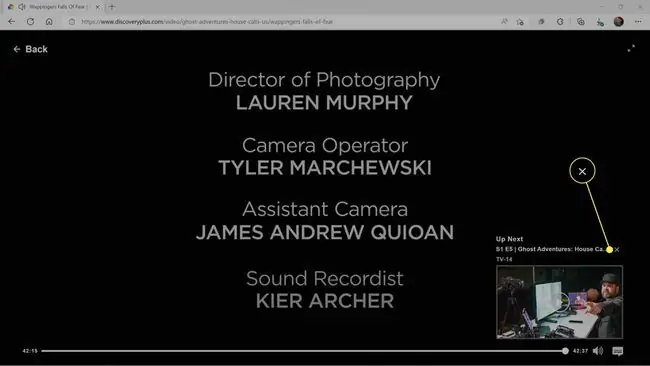
Ha a X gombra kattint a Következő kártyán, a kártya eltűnik. A jelenlegi videód többi részének lejátszása folytatódik, amíg az epizód el nem készül, ekkor leáll. Ha egy másik részt szeretne lejátszani ezen a ponton, kattintson a Vissza gombra, és válasszon egy új epizódot.
A Discovery Plus automatikus lejátszásának letiltása a Roku-n
Nincs mód az automatikus lejátszás letiltására a Discovery Plus alkalmazásban Roku vagy bármely más streaming eszközön. Ezenkívül a Roku Discovery Plus alkalmazásában és néhány más streaming eszközben nincs lehetőség az automatikus lejátszás megszakítására az epizód végén. Tegyük fel, hogy egy műsort néz a Discovery Plus alkalmazásban egy olyan streaming eszközön, mint a Roku, és nem látja a következő epizód törlésének lehetőségét, amikor eléri az aktuális epizód végét. Ebben az esetben az egyetlen lehetőség a lejátszás manuális leállítása.
Ha Roku készüléken nézed a Discovery Plust, a lejátszás/szünet gomb megnyomásával megakadályozhatod a következő epizód lejátszását. Megnyomhatja a kezdőlap gombot, vagy kikapcsolhatja a Roku-t. Más streaming eszközök hasonló lehetőségeket kínálnak az epizód szüneteltetésére, a kezdőképernyőre való visszatérésre vagy az epizódlistához való visszatérésre a távvezérlő gombjának megnyomásával.
GYIK
A Discovery Plus lejátszása egy idő után leáll?
Nem. A Discovery Plus mindaddig lejátssza az új videókat, amíg az eszköz be van kapcsolva, és csatlakozik az internethez.
Hogyan törölhetem a Megtekintés folytatásának listáját a Discovery Plusban?
A Nézés folytatása listát nem törölheti, de a filmek végére görgetve eltávolíthatja a filmeket. Törölje az automatikus lejátszást a videó lejátszása előtt, különben a következő videó megjelenik az előzmények között. Alternatív megoldásként törölje profilját, és hozzon létre egy újat, hogy üres megtekintési előzményekkel kezdje.
Miért pufferel a Discovery Plus folyamatosan?
Ha a Discovery Plus folyamatosan lefagy, ellenőrizze, hogy a szolgáltatás nem működik-e, zárja be az alkalmazást, majd nyissa meg újra, győződjön meg arról, hogy a hirdetésblokkoló vagy a VPN ki van kapcsolva, majd indítsa újra az eszközt. Ha továbbra is problémái vannak, ellenőrizze internetkapcsolatát.






